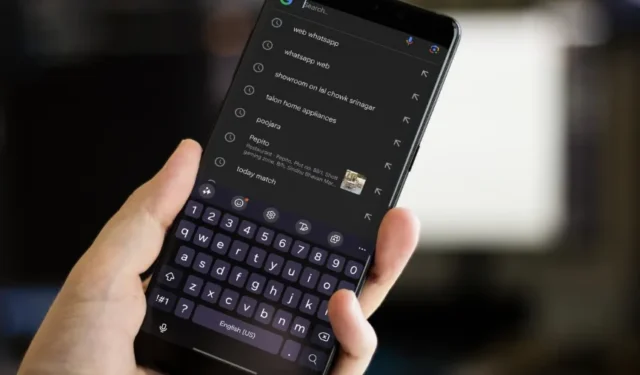
Selvom Samsung har forbedret standardtastaturet med AI-funktioner og andre tilføjelser , har det været et hit-and-miss for de fleste Galaxy-telefonbrugere. Mange brugere klager over, at Samsung Keyboard-appen enten ikke virker eller ikke vises på deres Galaxy-telefoner. Prøv disse løsninger, hvis du oplever lignende problemer med din Samsung Keyboard-app.
1. Tjek standardtastaturet
Din Android-telefon skifter muligvis tilbage til standardtastaturet – det, der fulgte med telefonen. Og det kan også ske, at du måske har downloadet Samsung-tastaturet, men missede at indstille det som standard. Før vi starter, skal du kontrollere standardtastaturet på din Samsung Galaxy-telefon. Sådan tjekker du det.
1. Åbn Indstillinger på din Samsung Galaxy-telefon. Rul til Generel ledelse .
2. Tryk på Tastaturliste og standard .

3. Tryk på standardtastaturet . Vælg Samsung Keyboard .

Prøv at bruge Samsung Keyboard på din telefon.
2. Afinstaller tredjeparts tastaturapps
Oplever du stadig problemer med Samsung-tastaturet på din Galaxy-telefon? Du skal muligvis afinstallere tredjeparts tastaturapps fra din telefon. Hvis du har installeret Gboard eller SwiftKey , skal du trykke længe på dets app-ikon og vælge Afinstaller . Gentag det samme for andre tastaturapps, og prøv igen. Hvis det hjælper, kan du fortsætte med at bruge Samsung Keyboard-appen, eller du kan altid downloade disse tastaturapps fra Google Play Butik igen.
3. Genstart Samsung Galaxy Phone
Hvornår har du sidst givet din Galaxy-telefon en god gammel genstart? Uanset om du tror på det eller ej, kan genstart af din telefon få flere fastlåste ting til at fungere. Du kan blive ved med at trykke på tænd/sluk-knappen og trykke på Genstart.

4. Frigør telefonlager
Hvis din Samsung Galaxy-telefon løber tør for plads, kan du få problemer med at bruge standardtastaturet. Det er muligt, hvis din telefon ikke kan gemme data på vegne af tastaturappen. Sådan tjekker du din Samsung-telefons lageropdeling og tager de nødvendige skridt.
1. På din Samsung Galaxy-telefon skal du åbne Indstillinger og rulle til Enhedspleje .
2. Tryk på Opbevaring , og kontroller den detaljerede opdeling fra følgende menu.

3. Du kan rydde papirkurven, slette ubrugte apps, dublere filer eller store filer fra den samme menu.

5. Afinstaller Custom Launcher
Alle Samsung Galaxy-telefoner fungerer med One UI launcher. Mens Google Play Butik er fyldt med tredjeparts launchers som Nova, Action osv., er fristelsen til at prøve forskellige naturligt. Men hvis du bruger en af disse launchers, spiller de muligvis ikke godt med Samsung-tastaturet.
Du bliver nødt til at afinstallere sådan en brugerdefineret launcher og holde dig til standard One UI launcher. Her er hvordan du kan gøre det.
1. Åbn Indstillinger på din Galaxy-telefon, og rul til Apps .
2. Tryk på Vælg standardapps . Vælg Home -appen.

3. Tryk på alternativknappen ved siden af One UI Home .
6. Frigør hukommelse
Samsung Keyboard vises muligvis ikke, hvis du har for mange apps kørende på din telefon, og det forårsager mangel på hukommelse på din telefon. For at rette op på det skal du åbne menuen seneste apps og lukke unødvendige apps. Du kan henvise til hukommelsesopdeling på din Galaxy-telefon ved at bruge nedenstående trin.
1. Start Indstillinger på din Galaxy-telefon, og rul til Enhedspleje .
2. Tryk på Hukommelse , og kontroller den tilgængelige RAM på din telefon.

Du kan frigøre hukommelse fra den samme menu for at kontrollere, om Samsung-tastaturet fungerer efter det.
7. Deaktiver Bluetooth
Tilsluttede du et Bluetooth-tastatur til din Samsung Galaxy-telefon eller -tablet? Det virtuelle tastatur vises muligvis ikke på grund af en eksisterende forbindelse. Hvis det er tilfældet, skal du deaktivere Bluetooth på din telefon, fjerne andre enheder og prøve igen.

8. Ryd Samsung Keyboard Cache
Samsung Keyboard samler cache i baggrunden for at forbedre appens ydeevne. Når cachen bliver for gammel eller korrupt, kan du få problemer med at åbne Tastatur-appen. Følg nedenstående trin for at rydde Samsung Keyboard-cachen.
1. Tryk på et hvilket som helst tekstindtastningsfelt for at starte Samsung-tastaturet. Åbn Indstillinger fra bjælken over tastaturet.
2. Rul til Nulstil til standardindstillinger .

3. Tryk på Ryd cache .

9. Slet indlærte ord
Samsung Keyboard lærer af din skrivestil og gemmer personlige ord for at forbedre din skriveoplevelse. Du kan slette sådanne data og endda nulstille tastaturindstillinger.
1. Tryk på et hvilket som helst tekstindtastningsfelt for at kalde Samsung Keyboard. Åbn Indstillinger fra bjælken over tastaturet..
2. Tryk på Nulstil til standardindstillinger .

3. Tryk på Slet personlige forudsigelser og bekræft din beslutning.
4. Vælg Nulstil tastaturindstillinger , og tryk på Nulstil .

10. Nulstil alle indstillinger
Fungerer Samsung-tastaturet stadig ikke på din Galaxy-telefon eller -tablet? Du skal nulstille alle indstillinger og prøve igen. Nulstilling af alle indstillinger på din telefon sletter ikke dine personlige data eller installerede apps. Det nulstiller dine enhedspræferencer som Wi-Fi, Bluetooth, tapet og mere. Her er hvad du skal gøre.
1. Åbn Indstillinger på din telefon. Rul til General Management .
2. Tryk på Nulstil .

3. Vælg Nulstil alle indstillinger , og bekræft din beslutning.

11. Tving til at stoppe Samsung-tastaturet
Nogle gange er du nødt til at tvinge en app til at stoppe alle de fastlåste eller afventende processer relateret til den. På samme måde kan du tvinge til at stoppe Samsung-tastaturet og prøve at starte appen igen.
1. Naviger til Samsung Keyboard Settings (se trinene ovenfor).
2. Åbn menuen for nylige apps, og tryk på ikonet Samsung Keyboard-app. Vælg information om åben app.

3. Tryk på Tving stop .

12. Opdater Samsung Keyboard App
Samsung opdaterer Keyboard-appen med One UI-opdateringer. Du kan installere den seneste One UI build og bruge den opdaterede tastaturapp uden problemer.
1. Gå til Indstillinger på din Galaxy-telefon, og rul til Softwareopdatering .
2. Download og installer den seneste One UI-opdatering fra følgende menu.

Samsung-tastaturet er i stand, end du tror
Med Galaxy AI pifter Samsung Samsung-tastaturet op for at hjælpe dig med at skrive bedre, mens du sender beskeder eller sender e-mails . Men når Samsung Keyboard-appen ikke virker eller dukker op på din telefon, kan det føre til en underlig oplevelse. Før du flytter til en tredjeparts tastaturapp som Gboard, skal du bruge metoderne nævnt ovenfor for at fortsætte med at få det bedste ud af din Samsung Galaxy-telefon.


Skriv et svar